在使用剪辑软件剪辑视频的时候,难免有些小的效果要做,再把它导入到其他软件中制作就有些显得麻烦了,今天就给大家带来一个小效果,使用edius制作拍照效果,如视频中的效果,简单实用。
1、首先,新建合适的工程,导入需要的视频或者是图片素材。

2、然后,对其要做效果的视频或者图片添加闪光灯/冻结特效滤镜。

3、接下来,双击打开闪光灯/冻结特效滤镜看看设置,要是不明白周期及持续时间的意思,完全可以使用默认的。

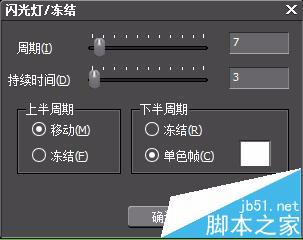
4、添加完闪光灯效果之后可以拖动时间线窗口,在一次闪白之后剪开,然后把后面的部分删掉,然后再拖进来一张图片放后面(要是视频,ctrl+t截取一个单帧出来放后面)。
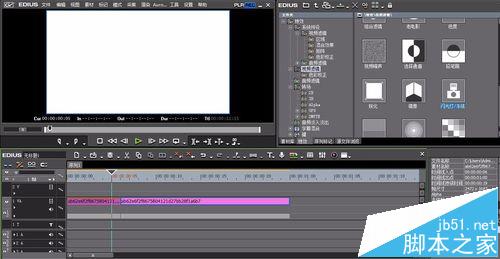

5、最后,可以对后面的单帧或者是后加的图片做缩放,旋转,位置变化等效果,以达到拍照的效果(要是觉得使用闪光灯特效效果不好的话可以使用闪白来做,那个可控性更大些),调整好效果,一定要加上音效,这样整个的拍照的效果才能出来。


注意事项:
1、有些需要注意的地方已在括号里标明,有什么不正确的地方欢迎批评指正。
2、在查看截图的时候有些参数看不到的可以将图片放大查阅的。
相关推荐:
Edius怎么使用混合器做拍照效果?
EDIUS视频和音频分别输出该怎么解决?
edius怎么删除字幕自带的淡入淡出效效果?
新闻热点
疑难解答